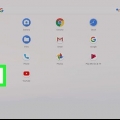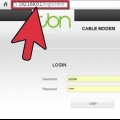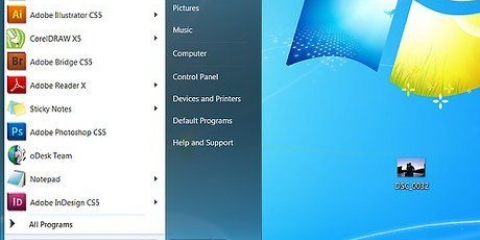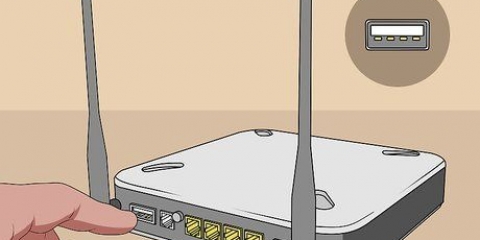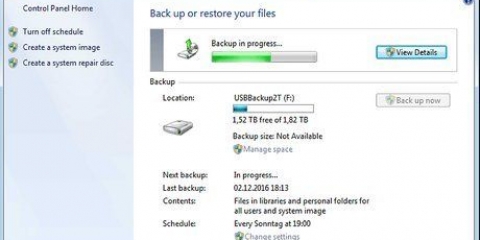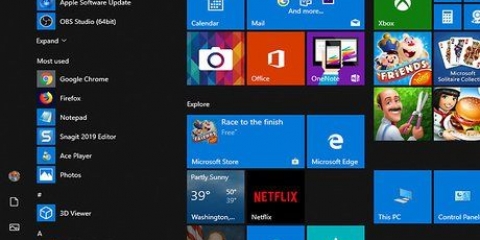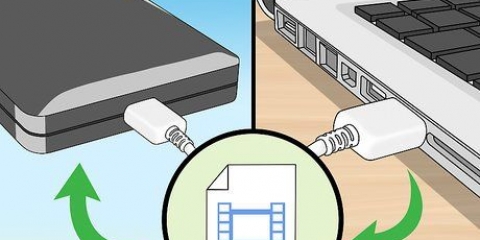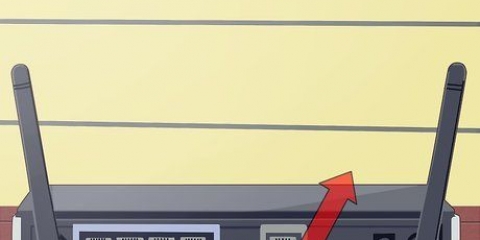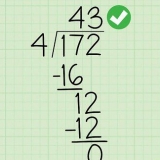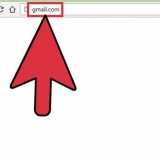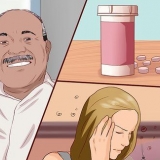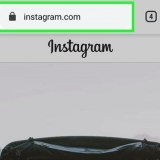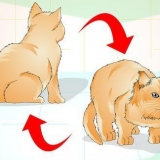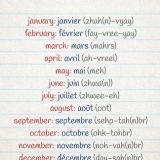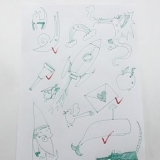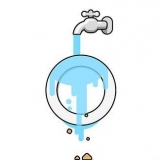Die Reset-Taste befindet sich normalerweise auf der Rückseite des Routers, neben dem Netzkabel. Aber je nach Modell kann es auch woanders sein. Bei älteren Linksys Routern müssen Sie die Reset-Taste mindestens 30 Sekunden lang gedrückt halten, um den Router zurückzusetzen.










Wenn Sie immer noch nicht mit dem Internet verbunden sind, führen Sie einen "Power Cycle" durch (siehe Schritt 3 von Methode 1). Dann mach das gleiche mit dem Router. Machen Sie schließlich dasselbe mit dem Computer. Wenn Sie immer noch keine Internetverbindung haben, wenden Sie sich bitte an Ihren Internetdienstanbieter.
Wenn Sie keinen Benutzernamen und kein Passwort erhalten haben, wenden Sie sich bitte an sie. Ohne diese Informationen kann Ihr Router nicht richtig funktionieren. 






Wenn Sie Informationen zu Ihrem spezifischen Modell suchen, dann klick hier um zur Linksys-Hilfeseite zu gelangen. Wählen Sie Ihr Modell im Dropdown-Menü. Wenn es nicht funktioniert, wenden Sie sich an Ihren ISP oder suchen Sie auf der Website Ihres Anbieters nach den richtigen Einstellungen.
Zurücksetzen des passworts eines linksys routers
- Schritte
- Methode 1 von 5: Zurücksetzen des Linksys Routers
- Methode 2 von 5: Anmelden bei einem Linksys-Router
- Methode 3 von 5: Legen Sie ein Administratorkennwort mit einem Kabelmodem fest
- Methode 4 von 5: Legen Sie ein Administratorkennwort mit einem ADSL-Modem fest
- Methode 5 von 5: Erstellen eines Passworts für Ihr drahtloses Netzwerk
- Tipps
Um Ihren Router zurückzusetzen, müssen Sie den Router auf die Werkseinstellungen zurücksetzen. Dann können Sie ein neues Passwort wählen.
Schritte
Methode 1 von 5: Zurücksetzen des Linksys Routers

1. Schalten Sie den Router ein. Die meisten Linksys-Router haben keinen Netzschalter, aber sie schalten sich beim Anschließen ein.

2. Setzen Sie den Router zurück. Warten Sie, bis die Power-LED blinkt, und drücken Sie dann die Reset-Taste 10 Sekunden lang.

3. Schalten Sie den Router aus und wieder ein. Ziehen Sie das Netzkabel ab, um den Router auszuschalten, warten Sie 30 Sekunden und stecken Sie es dann wieder ein. Dieser Vorgang wird als "Power-Cycling" bezeichnet.

4. Warten Sie, bis die Stromanzeige aufhört zu blinken. Wenn das Licht nicht aufhört zu blinken, schalten Sie den Router wieder aus, warten Sie weitere 30 Sekunden und schalten Sie den Router wieder ein.

5. Verbinden Sie den Router mit Ihrem Computer. Verbinden Sie den Router über ein Ethernet-Kabel mit Ihrem PC. Sie können einen beliebigen Ethernet-Port am Router verwenden, um die Verbindung herzustellen.
Wenn der Router über Ethernet mit Ihrem Computer verbunden ist, leuchtet das Licht neben dem Ethernet-Port auf.

6. Verbinden Sie Ihren Router mit dem Modem. Schalten Sie Ihr Modem aus, verbinden Sie den Router mit dem Modem und schalten Sie das Modem wieder ein.
Zu diesem Zeitpunkt ist das Modem mit dem Internetanschluss in Ihrer Wand und dem Computer verbunden. Der Router ist mit dem Modem verbunden. Der Computer sollte nicht auch mit Ihrem Router verbunden sein.
Methode 2 von 5: Anmelden bei einem Linksys-Router

1. Öffnen Sie einen Webbrowser.

2. Gehen Sie zur Konfigurationsseite Ihres Routers. Geben Sie in die Adressleiste des Browsers Folgendes ein: http://192.168.1.1/

3. Geben Sie den Standardbenutzernamen und das Standardkennwort ein. Wenn Sie die Konfigurationsseite Ihres Linksys-Routers sehen, geben Sie Administrator bei `Benutzername`. Geben Sie in das Feld `Passwort` ein Administrator.
Methode 3 von 5: Legen Sie ein Administratorkennwort mit einem Kabelmodem fest

1. Ändern Sie Ihren Benutzernamen und Ihr Passwort. Suchen Sie die Felder `Benutzername` und `Passwort`. Wenn Sie diese Felder nicht sehen, klicken Sie auf die Registerkarte "Setup" und dann auf "Basic". Geben Sie einen neuen Benutzernamen und ein neues Passwort ein.
- Notieren Sie Ihren Benutzernamen und Ihr Passwort, falls Sie es vergessen.

2. Gehen Sie auf die Registerkarte `MAC-Adressklon`. Klicken Sie auf „Setup“ und dann auf „MAC-Adressklon“.
MAC steht für "Media Access Control", die eindeutige Identität, die Ihr Internetanbieter verwendet, um Ihr Modem zu erkennen.

3. Weisen Sie Ihrem Router die MAC-Adresse zu. Klicken Sie im Abschnitt `MAC-Adressklon` auf `Aktiviert`. Klicken Sie auf "Mac meines PCs klonen". Klicken Sie auf „Einstellungen speichern“, um die Einstellungen zu speichern.

4. Überprüfen Sie die Internetverbindung. Klicken Sie auf die Registerkarte `Status`. Suche nach `Internet-IP-Adresse`. Wenn Sie etwas anderes als 0 sehen.0.0.0, dann ist alles richtig eingestellt. Wenn Sie es sehen, klicken Sie auf IP-Adresse freigeben und dann auf IP-Adresse erneuern, um eine neue IP-Adresse zuzuweisen.
Methode 4 von 5: Legen Sie ein Administratorkennwort mit einem ADSL-Modem fest

1. Geben Sie Ihren ISP-Benutzernamen und Ihr Passwort ein. Klicken Sie auf das Dropdown-Menü "Internetverbindungstyp" und dann auf PPPoE. Geben Sie den von Ihrem ISP bereitgestellten Benutzernamen und das Passwort ein. Klicken Sie auf „Einstellungen speichern“, um die Einstellungen zu speichern.

2. Ändern Sie den Namen des drahtlosen Netzwerks. Klicken Sie auf die Registerkarte „Wireless“ und dann auf „Basic Wireless Settings“. Klicken Sie unter „Konfigurationsansicht“ auf „Manuell“. Geben Sie im Feld `Wireless Network Name (SSID)` den gewünschten Namen für Ihr drahtloses Netzwerk ein. Klicken Sie auf „Einstellungen speichern“, um die Einstellungen zu speichern.

3. Schließen Sie den Vorgang zum Erstellen Ihres drahtlosen Netzwerks ab. Klicken Sie im Abschnitt "Internetverbindung" auf Verbinden.
Methode 5 von 5: Erstellen eines Passworts für Ihr drahtloses Netzwerk

1. Gehen Sie zur Seite "Sicherheit". Nachdem Sie das Passwort Ihres Routers geändert haben, müssen Sie ein Passwort für den Zugriff auf das drahtlose Netzwerk erstellen. Klicken Sie auf dem Startbildschirm Ihres Linksys-Routers auf die Registerkarte "Sicherheit".

2. Wählen Sie die Sicherheitsoption. Klicken Sie auf die Registerkarte "Wireless" und dann auf "Wireless-Einstellungen". Klicken Sie neben `Konfigurationsansicht` auf `Manuell`.
Wenn Sie diese Option nicht sehen ("Manuell"), scrollen Sie nach unten, bis Sie den Abschnitt "Wireless Security" sehen.

3. Wählen Sie einen Sicherheitstyp. Klicken Sie auf das Dropdown-Menü „Sicherheitsmodus“ und wählen Sie die Art der Sicherheit.
WPA2 ist die sicherste Option, aber ältere Geräte unterstützen oft nur WEP. WPA2 wird empfohlen, nur wenn das nicht funktioniert, können Sie WEP wählen.

4. Geben Sie ein Passwort ein. Im Feld `Passphrase` können Sie das gewünschte Passwort eingeben. Klicken Sie auf „Einstellungen speichern“, um die Einstellungen zu speichern.

5. Verbinden Sie sich drahtlos mit dem Internet. Wenn Sie sich zum ersten Mal mit dem drahtlosen Netzwerk verbinden, müssen Sie das Passwort eingeben.
Tipps
"Zurücksetzen des passworts eines linksys routers"
Оцените, пожалуйста статью